模型概况:建立两个一模一样的圆盘,直径 1m。建好后,用 partition 命令分割成如下图所示,这样比较好加弹簧,网格划分也会更规则。两个圆盘平行,相距 5m,用弹簧单元连接。
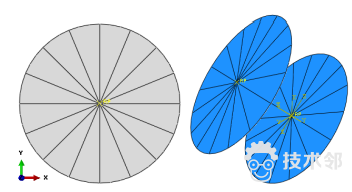
圆盘选择 3D——Deformable——shell——planar,然后用画圆的命令画一个半径 0.5m的圆盘即可。重复上述操作,画出第二个圆盘。
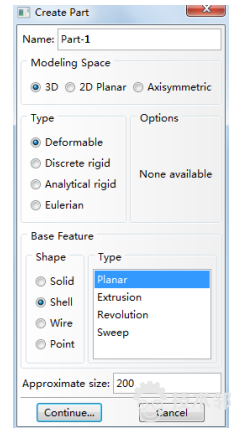
进入 property 模块,设置圆盘的材料参数:模型采用线弹性即可,最简单方便,参数如下:弹性模量 2e11, 泊松比 0.2。
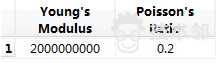
然后,建立截面,赋予截面,模型变为绿色,表示已经将定义的截面赋予了圆盘。注意:两个圆盘都要赋予。
Assembly 是比较关键的一步,在这一步中将使两个圆盘距离变为 5m(最初建模时是叠加在一起的,当然也可以建模时就设定好距离,但是这样比较麻烦,个人觉得还是用 assembly更加直观方便)。
创建一个 instance ,把两个 part 都选中,此时两个 part 是重叠的,点击 ok。用平移按钮 ,只要移动圆盘上一个点的坐标,就可以实现整个圆盘的平移,具体操作为:选中一个圆盘,输入要移动的点的坐标(0,0,0),如下图:

再输入平移后的坐标(0,0,5),平移完成如下图

进入 step 模块,建立一个 step,static,一切选择默认即可。
接下来要在两个圆盘之间用弹簧连接。进入 interaction 模块,选择工具条中的 Special——Springs/Dashpots,创建新的弹簧。ABAQUS 里面的弹簧有两点间的弹簧和接地的弹簧,这里我们选择两点间的弹簧,如下图

然后软件让你选择弹簧的第一个点和第二个点,由于我们事先已经分割好 part 了,就直接对应的添加就行了。弹簧刚度设为 5e6,你也可以设置阻尼(Dashpot coefficient),不过本例中只涉及线性弹簧。每添加完一对弹簧就点下图右边的 Add pairs,就能继续添加,最后加好了就是下面的样子(一共建立了 17 对弹簧,包括 16 对位于圆盘边上的和 1 对位于圆盘中心点的):
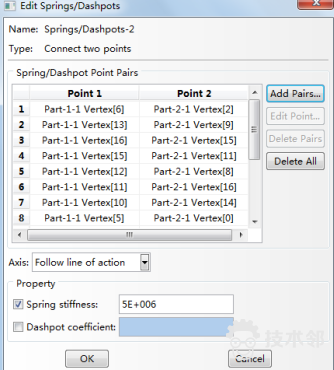
接下来为最下面的圆盘设置接地的弹簧。此时可以选择在全局坐标系或者局部坐标系中添加,我们先用全局坐标系添加。
选择圆盘边缘的所有点,然后点击 done,可以看到下图中 orientation 为 global,这就是全局坐标系,如果要用到局部坐标系,可以点击 edit 选择或者 creat 新建一个你想要的局部坐标系。

如何建立局部坐标系呢?方法如下(不需要的可以不看)
在上图的坐标系选项 orientation 中点击 creat 后出现如下对话框:
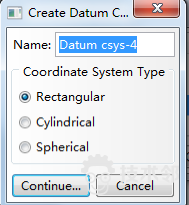
选择默认的 rectangular 即可,点击 continue,在窗口底部出现如下提示

(0,0,0)是全局坐标系的点,意思就是让你用全局坐标系的坐标来定义一个新的局部坐标系。你可以直接选择新坐标系的原点,也可以在对话框中直接输入,比如 0,0,0,回车,然后出现下面的提示,让你选择新坐标 x 轴的方向

这里我们将圆盘轴向设定为 x 轴(即原来全局坐标系的 z 轴),因此输入 0,0,1,回车,再出现如下提示,让你选择 x-y 平面上的一个点,这里输入 0,1,0,回车

新坐标系建好了,会显示在最下面圆盘的中心点位置。用局部坐标系建立弹簧的话,可以选择弹簧自由度为 1,即局部 x 方向。
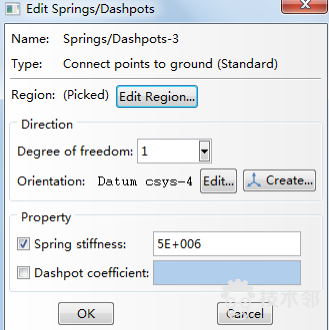
下面设置荷载和边界条件。
给最上面的圆盘整体施加 pressure,大小为 10.
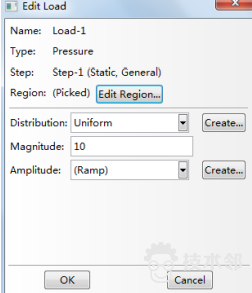
最下面的弹簧受力完全由上面通过弹簧传递而来。
只有弹簧约束是不够的,最上面圆盘会发生移动,因此要给最上面的圆盘添加 x,y 方向的位移约束。但是对于最下面的圆盘来说,如果采用新局部坐标系下自由度为 1 的接地弹簧,则需要约束住 x,y 方向的位移,如果采用全局坐标系下自由度为 3 的接地弹簧机,则不需要任何约束,三个方向的弹簧就相当于一种约束了,我计算的两种设置的分析结果是一样的,大家可以试试。
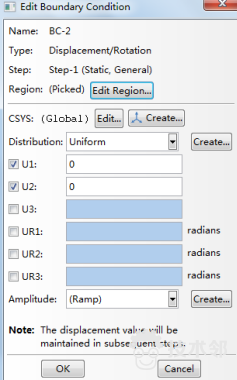

下面划分网格,设全局大小为 0.2,(或者自己设定你想要的精度),我选的 sweep 方法,S4R单元,最后 mesh 一下即可
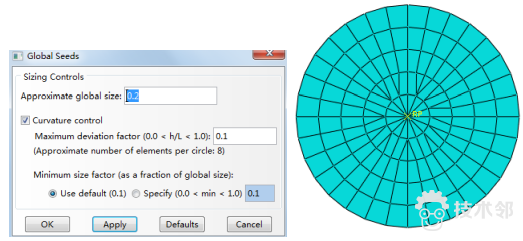
最后,建立一个 job,提交,ok。
查看结果:
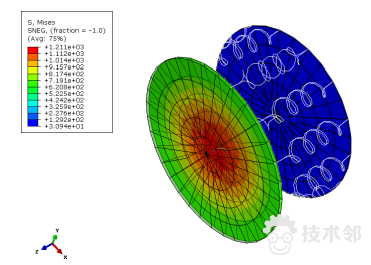
可以看到,最上面的圆盘向下压缩,底部的圆盘也有微小变形。你可以使用动画来观察动态结果,看着弹簧向下压缩还是挺好玩的
免责声明:本文系网络转载或改编,未找到原创作者,版权归原作者所有。如涉及版权,请联系删